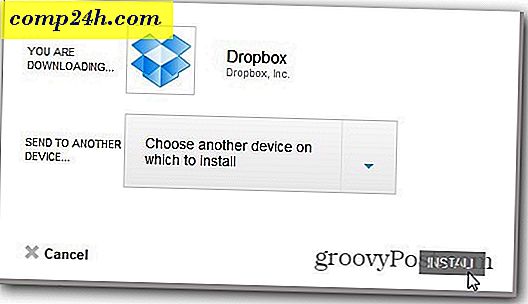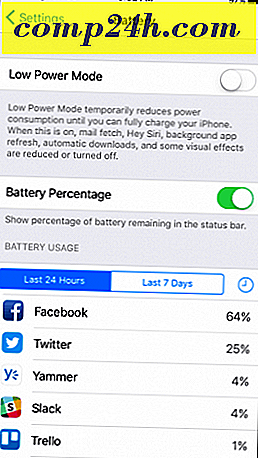Säljer din iPad eller iPhone? Radera data och återställ till fabriksinställningar först
Om du säljer eller regisserar din iPad, iPhone eller iPod touch måste du radera alla dina data och återställa den så som den kom ut ur rutan. Tidigare tittade vi på hur du återställer din iDevice-inställningar om du har WiFi eller batteriproblem. Det här är ett felsökningssteg, och det behåller alla dina appar och data.
I min situation säljer jag min iPad och får en Microsoft Surface för att ersätta den. Blasfemi jag vet! Men innan du säljer den på eBay måste jag radera allt och återställa det till fabriksinställningar.
Säkerhetskopiera först
Om du planerar att få en ny Apple-enhet och vill återställa dina appar och data, se till att säkerhetskopiera den på din dator med iTunes. Eller om du vill börja färsk, se till att du är säkerhetskopierad till iCloud eller till och med Dropbox.

Radera och återställ iPad
Apple gör det enkelt att återställa enheten. Från startskärmen går du till Inställningar >> Allmänt och bläddrar ner sidan och trycker på Återställ-knappen.

På iPad kommer du till bekräftelsemeddelanden som du vill radera och återställa till fabriksinställningar.

På en iPhone eller iPod touch ser du följande två bekräftelseskärmar. Om du är osäker kan du avbryta nu, men om du trycker på Radera, går det inte att gå tillbaka.


Din enhet startas om när dina data raderas och allt återställs till fabriksinställningen. När den nya ägaren får det, måste de gå igenom den ursprungliga installationsprocessen. Vilket inkluderar att ansluta till WiFi och konfigurera sitt iTunes-konto.


Därefter presenteras de med en ny iOS-enhet. Jag måste säga att det har varit länge sedan jag har sett en ny, ren hemskärm på en iPad!